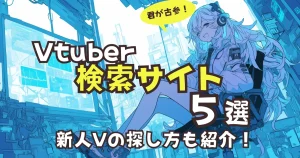*—-
クレジット illustration 翡翠いち様
————–
Vtube Studioのダウンロードの仕方
まず、VtuberStudioを
ダウンロードしないといけないね



このSteamというのは?
appstoreや
GooglePlayと一緒
海外では
このサイトでの
ソフトの
ダウンロードが
主流なんだ


Steamの会員登録も必須?
うん、
詳しくは
此処を確認してね


-中略-


アイコンが出てきた
それがVtube Studioだよ

Vtube Studioのやり方


開いたら、
こんな感じだ
自分のモデルをVtubeStudioに入れるやり方
左の説明を書いておくね
上から順番に設定するよ



まずは
キャラクター選択からだな
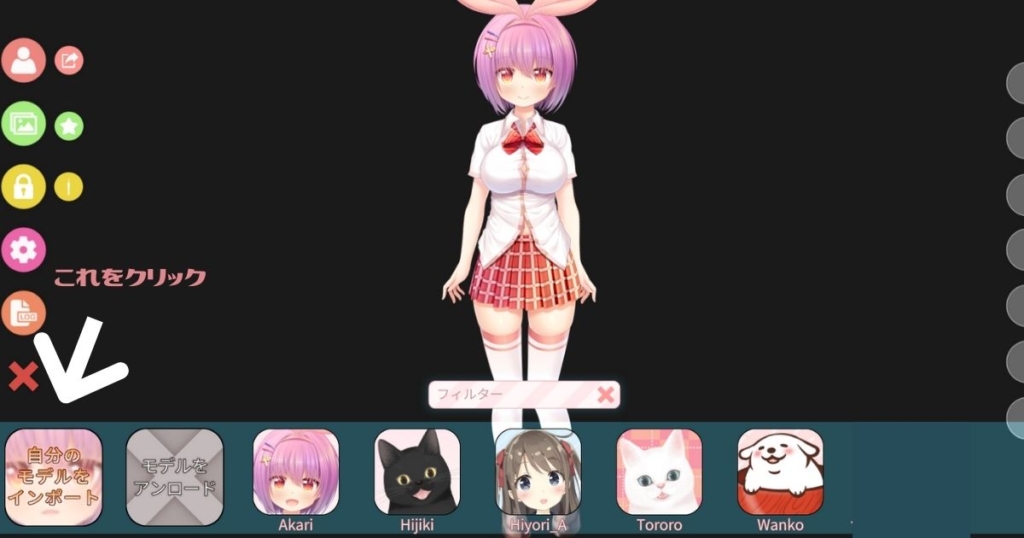
背景真っ黒なのは?


気になって
変えたりなどした

自分の
モデルを
インポートで
いいんだな?
うん、そうすると
吹き出しが出るよ

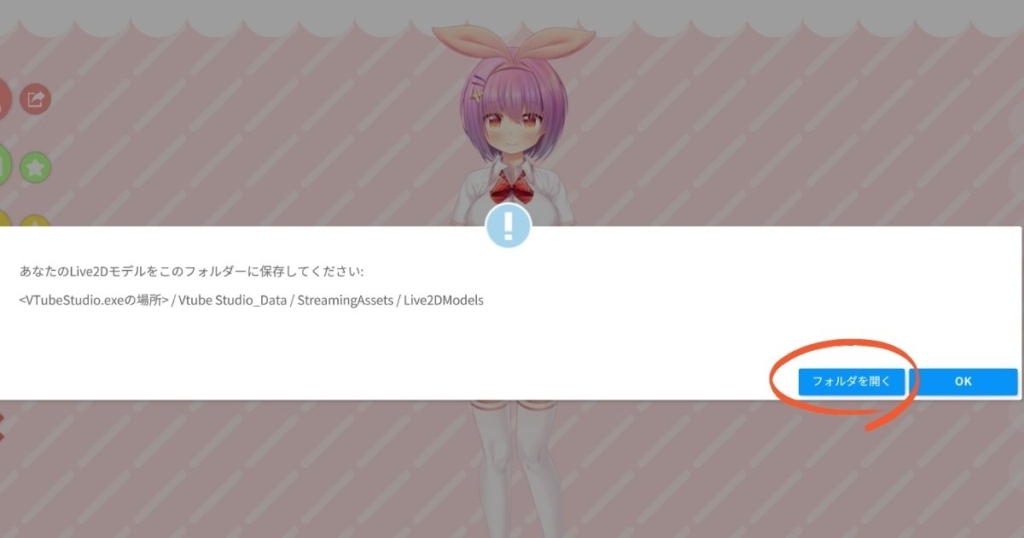

フォルダを開くを押したら
何か出てきた
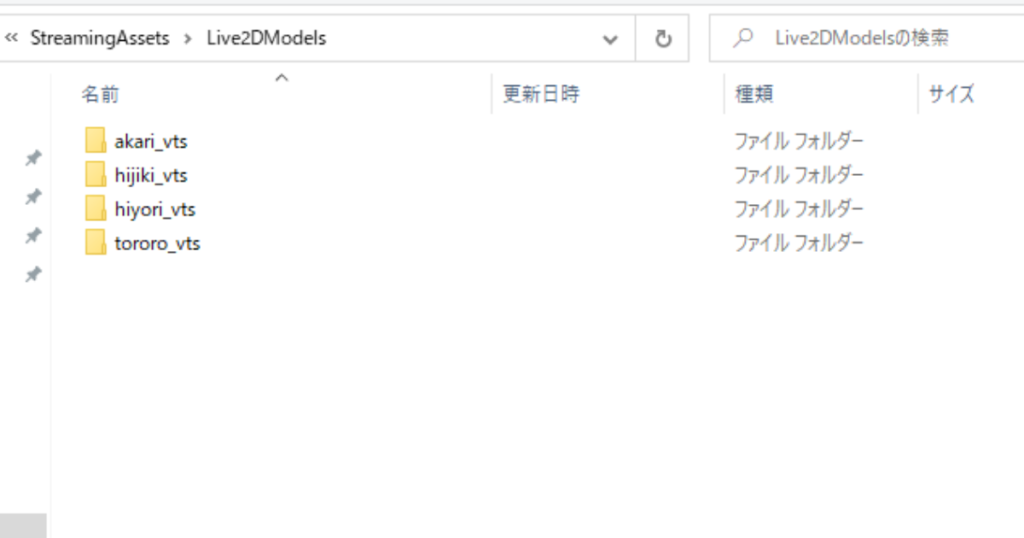
なら、それは
消さずに取っておいて。
ダウンロードしている
モデルファイルを確認して

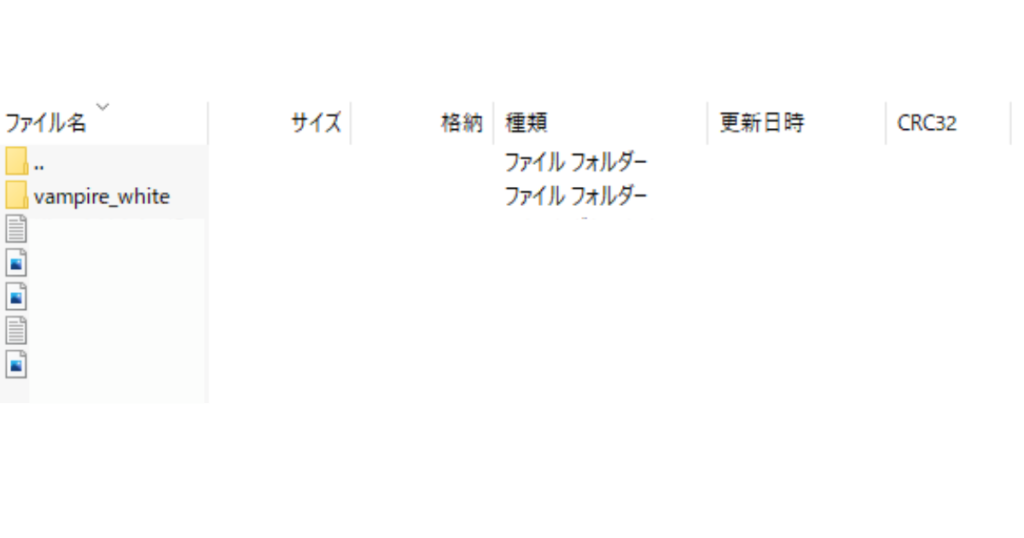
購入した商品になりますので、製作者様の権利などの関係から内容伏せております。

必ずお読み下さいが
あるから読んだ。
大きなファイルが
一つあるな
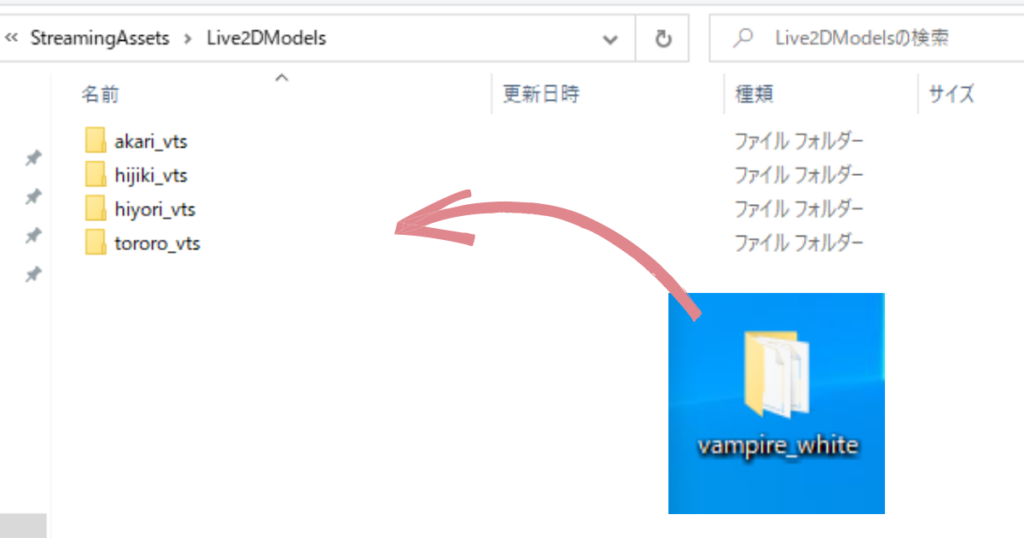
それを入れてから
一旦、Vtube Studioを
再起動して


で、また
キャラクター選択
増えているアイコンを押して

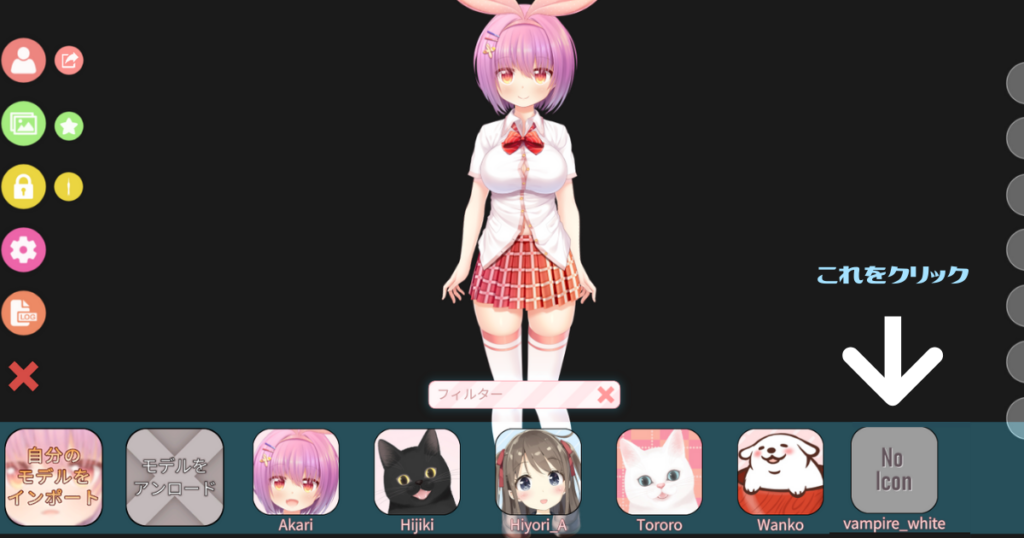
↓
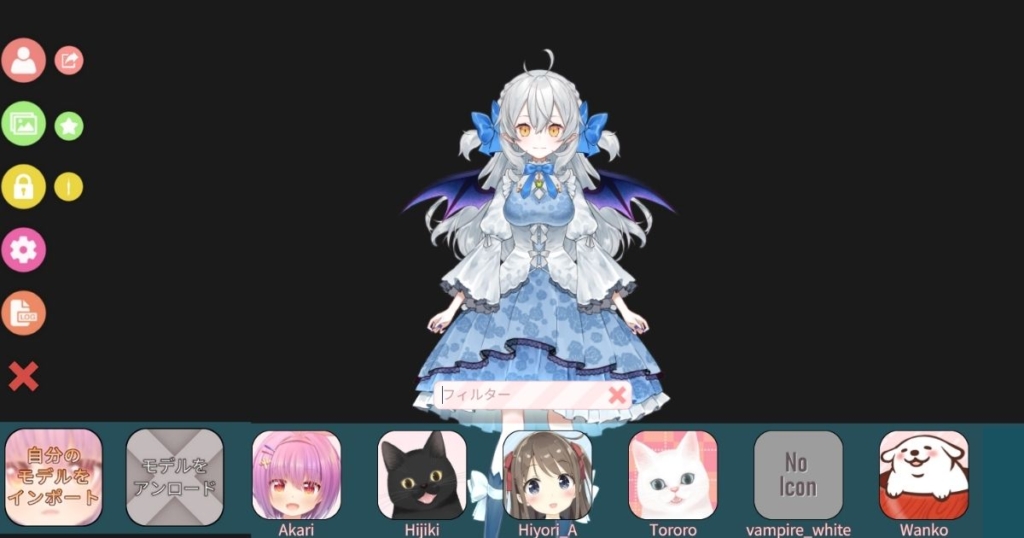

変わった…!
Vtube Stadioのカメラ・モデル設定

先にこっちの設定だけするね


とりあえず、
歯車マーク押した
また、なんか出た
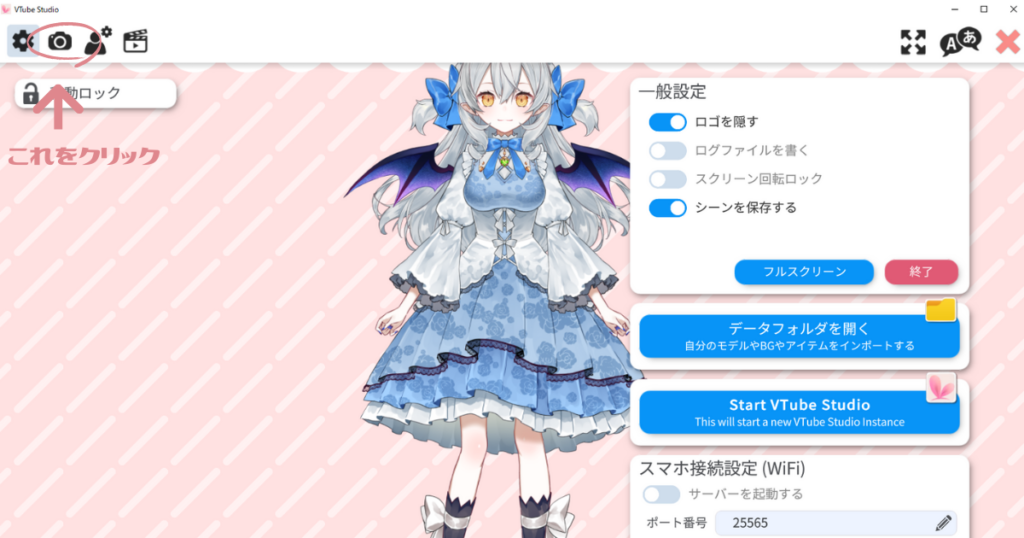
カメラにすると
右の表示が変わるはずだよ



まず、カメラを
選択すればいいのか?
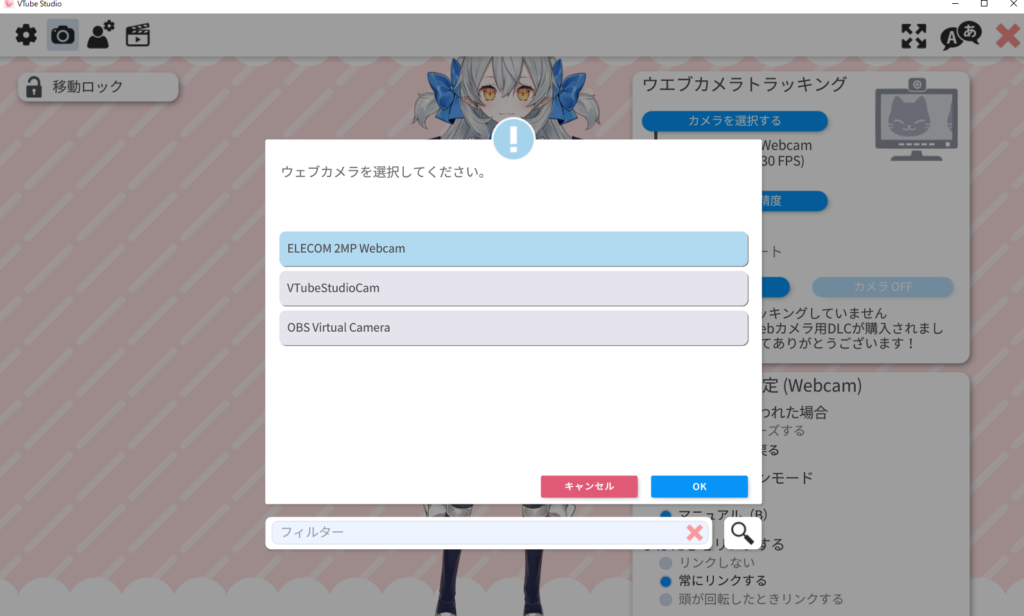
うん、自分が使っている
カメラを選択してね


押したら
解像度の選択になった
ゲーミングパソコンを
使っている場合は
1280×720で良いけど
Live2Dは
高性能パソコン推薦だから
動かない場合は
下げた方が良いかな…

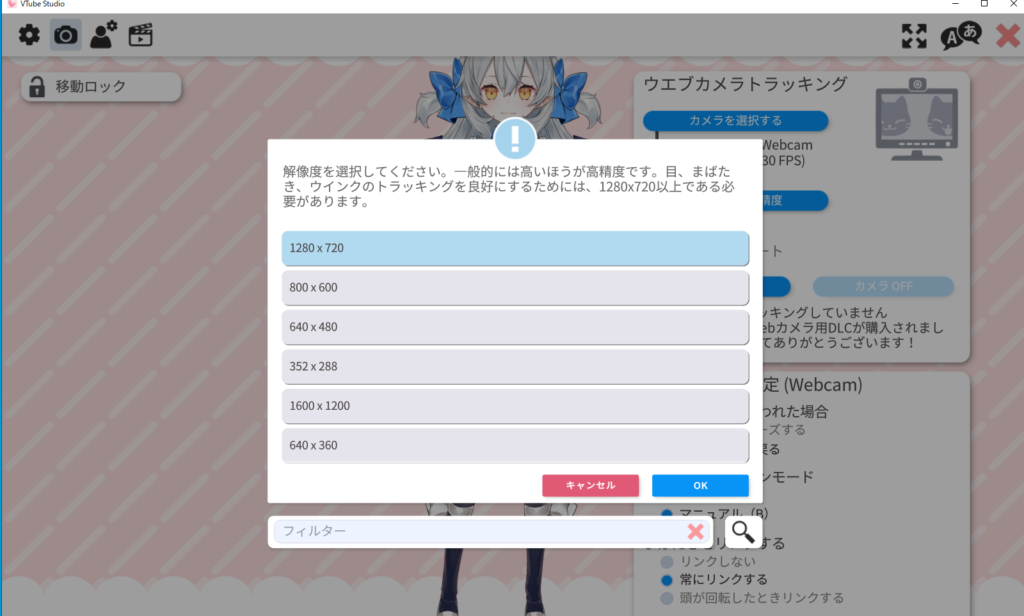

ちなみに
高性能ってどれぐらいだ…
今使っているパソコンは
20万前後だけど、
グラフィックボードによって
安く済むらしいよ

–
身体動かす分には
問題ないけど
録画からモデルのカクつきは
分かるようになるよ


選択したら、
フレームレート?が
出てきた
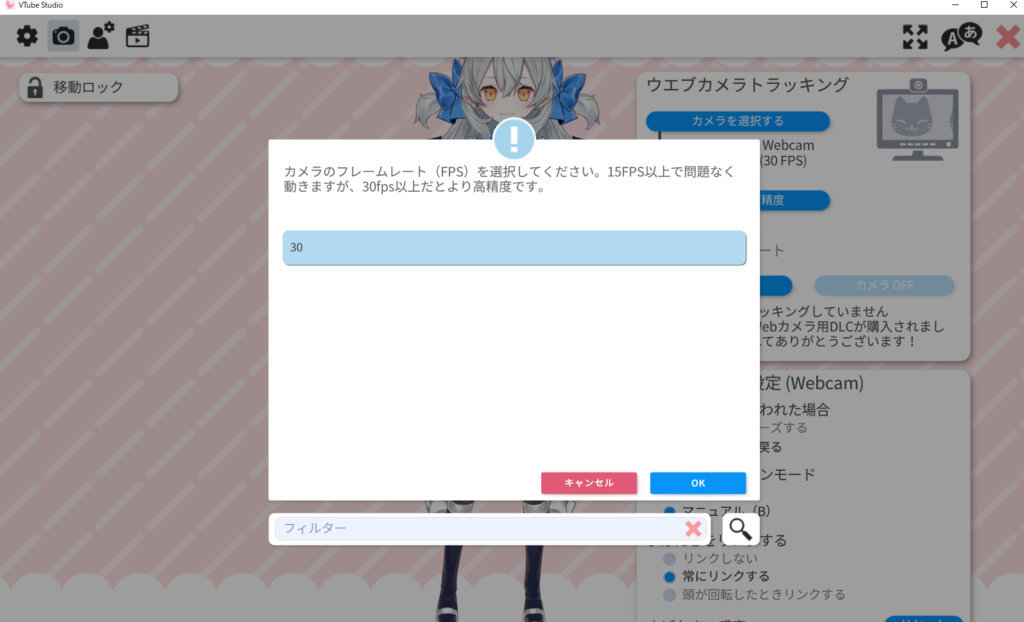
フレームレートは
パソコンによって
選べるものが違うみたいだよ


次はフォーマット
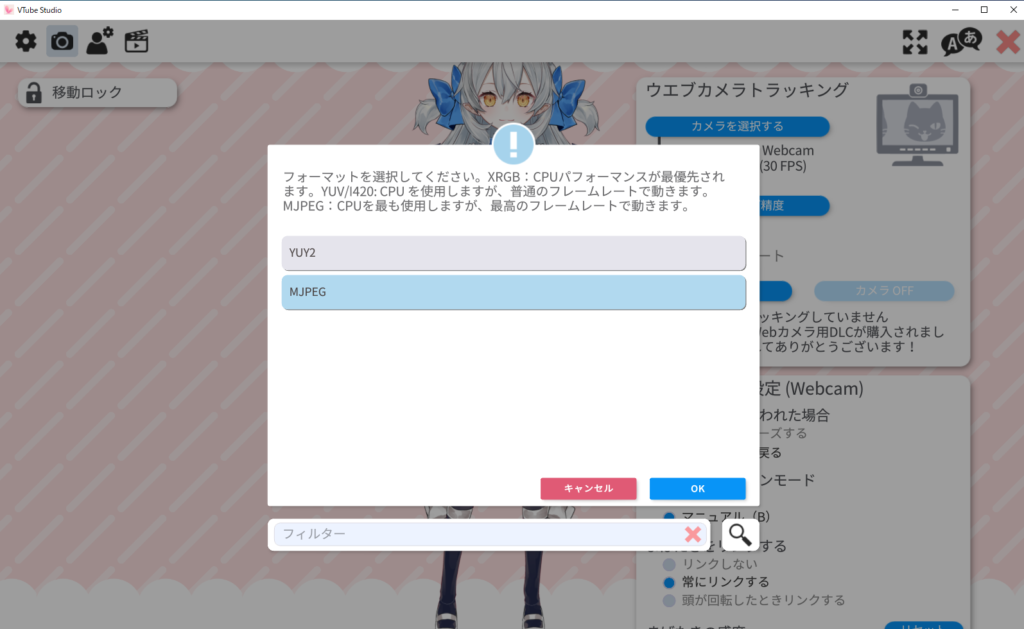
これも
パソコン性能と
要相談して決めるやつだよ


次はトラッキングを
押せばいいんだな?

うん、そうだよ

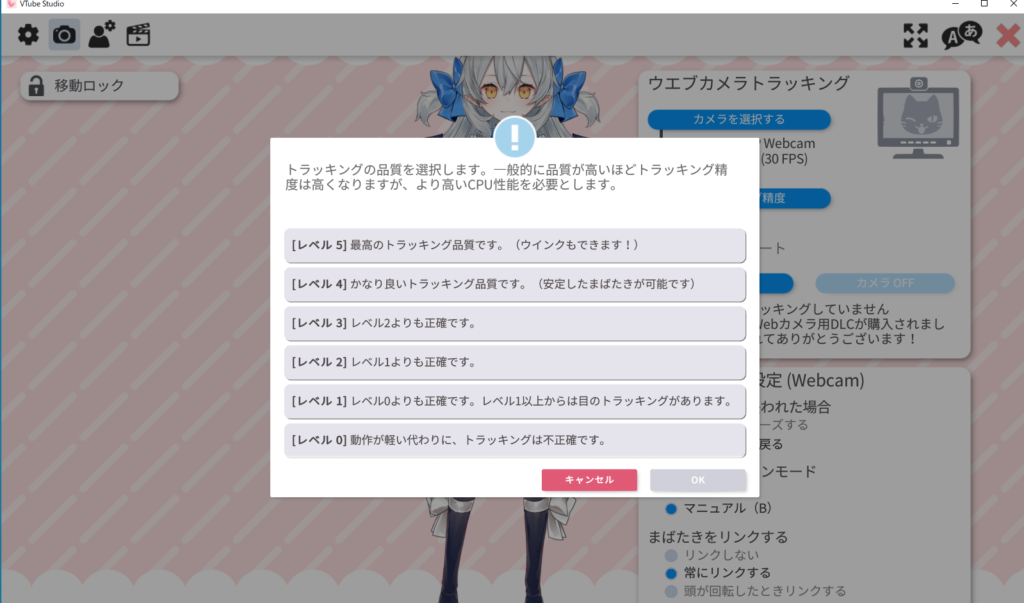

またパソコン性能が
問われている…
身体を転写して
同じタイミングで動かすから
結構パワーいるんだろうね…

なら、一旦カメラONにしようか

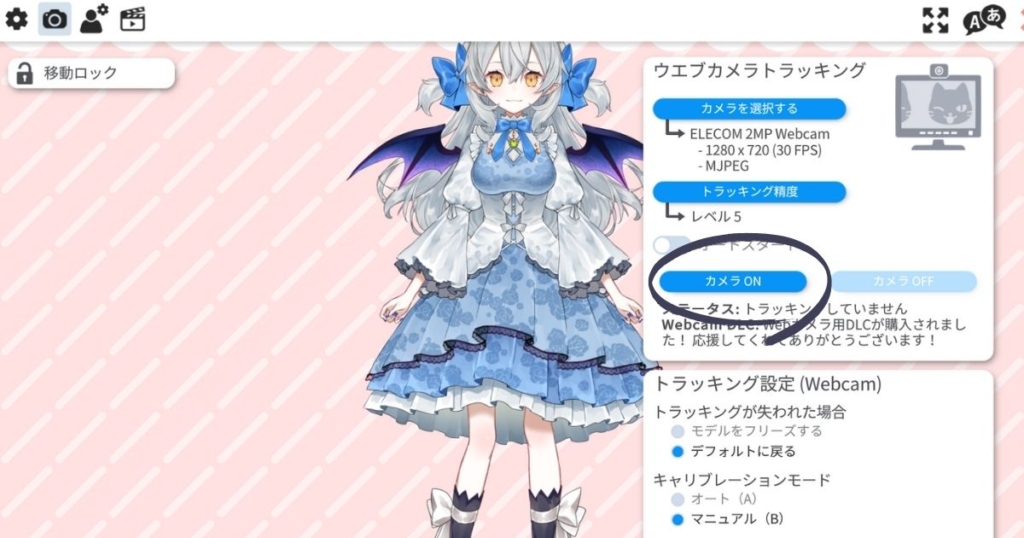
その後白い枠がでたら
「カリブレーション」を
押してね


押して閉じた
きもちわるいのが映った
気持ち悪いのって

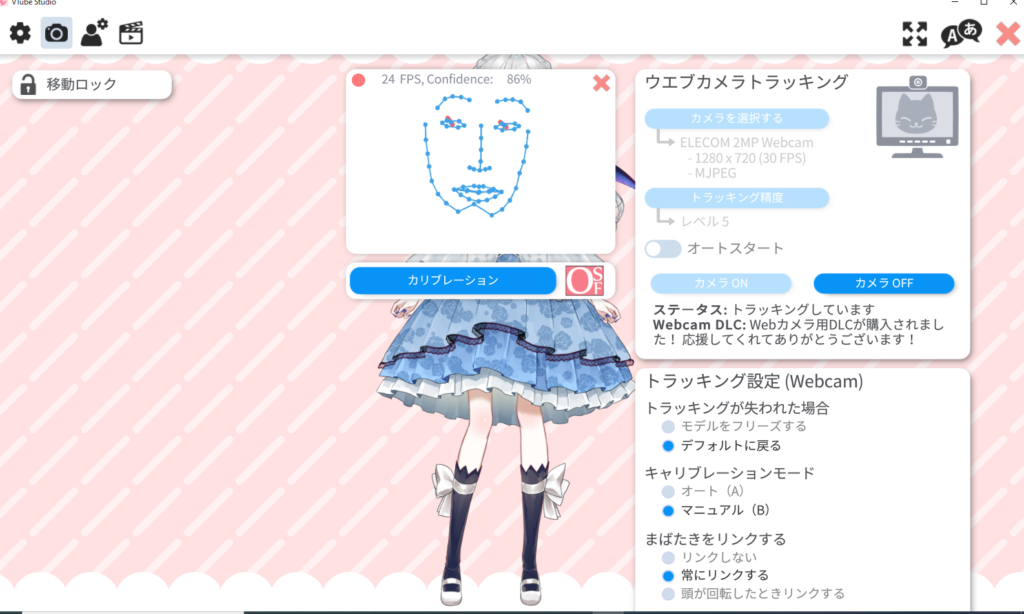
これ?


そう
それは自分の顔を
VtubeStudioが
映してくれている証拠だよ

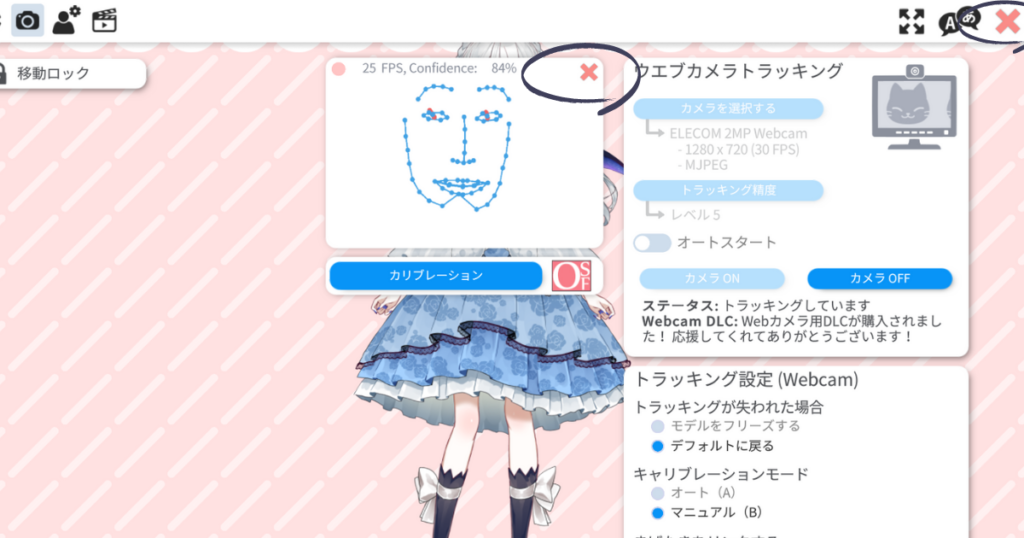
一旦、二つの×を押して
閉じてね
連動はしている状態は
続いているはずだから



メニュー画面が消えた…
何もない空間で
ダブルクリックすると出るよ



できた…!
Vtube Stadioの背景の変更の仕方、透過のやり方
背景に関しては
自由に変えても良いけど
透過方法だけ伝えておくよ



背景選択を押すと
色々な背景の名前が出てくるな
後ろの方に
Color Picker
という背景があるから
それを選択してね

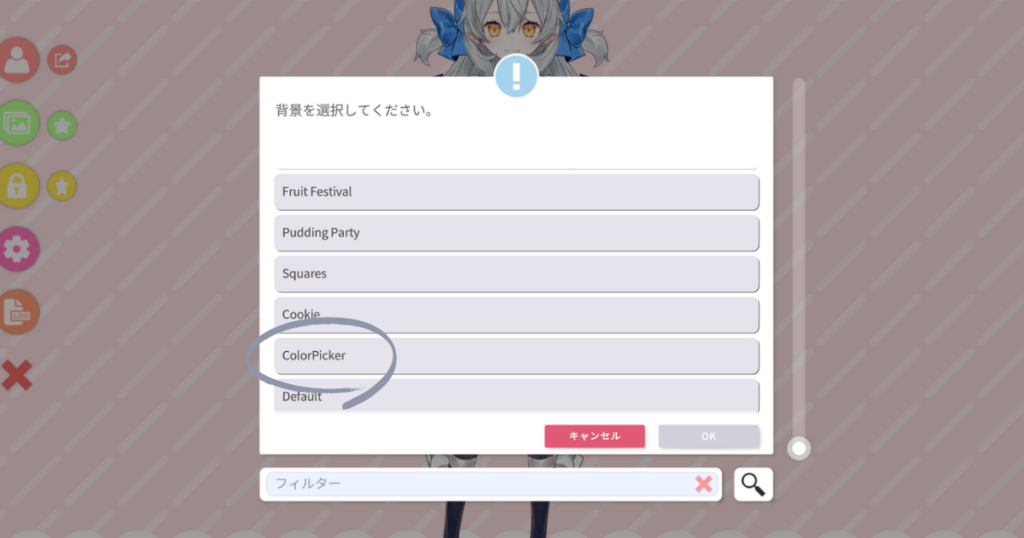

何か説明が出てきた。
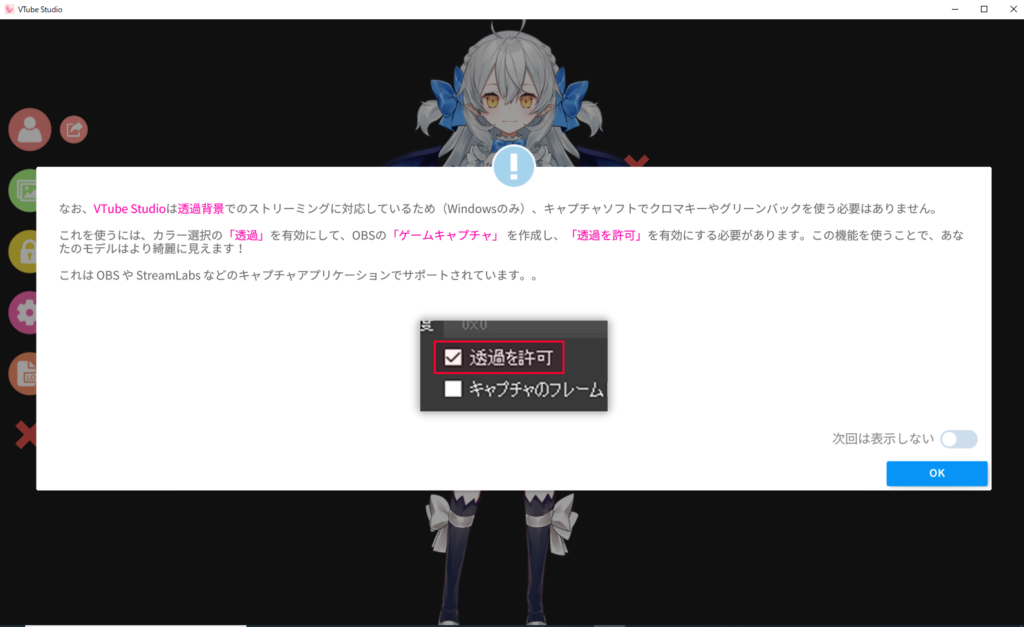
それに沿った方法で
透過をしていくね
色は好きな色にして

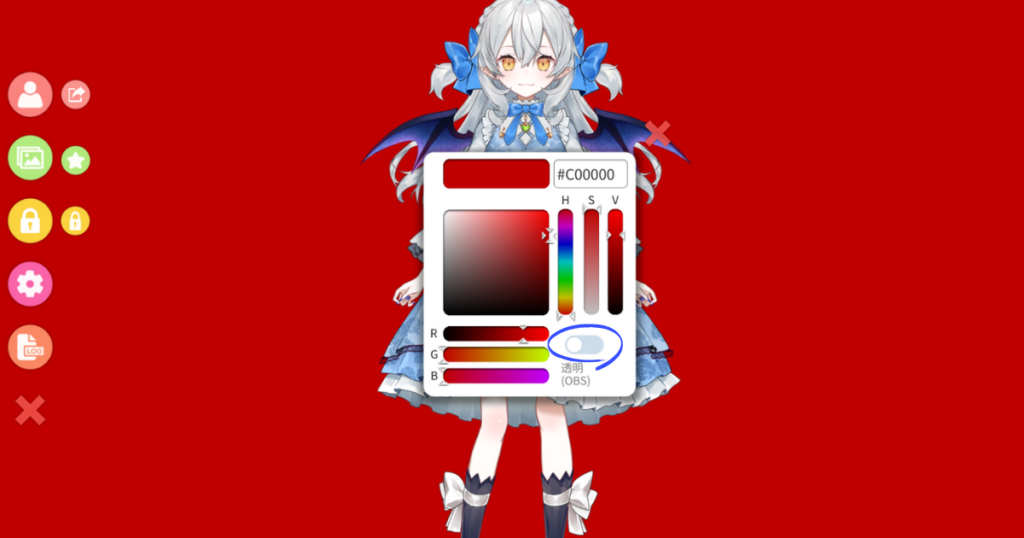

こうだな?
目に優しくない…
色変えてね
緑とか。
次に
透明(OBS)を
クリック

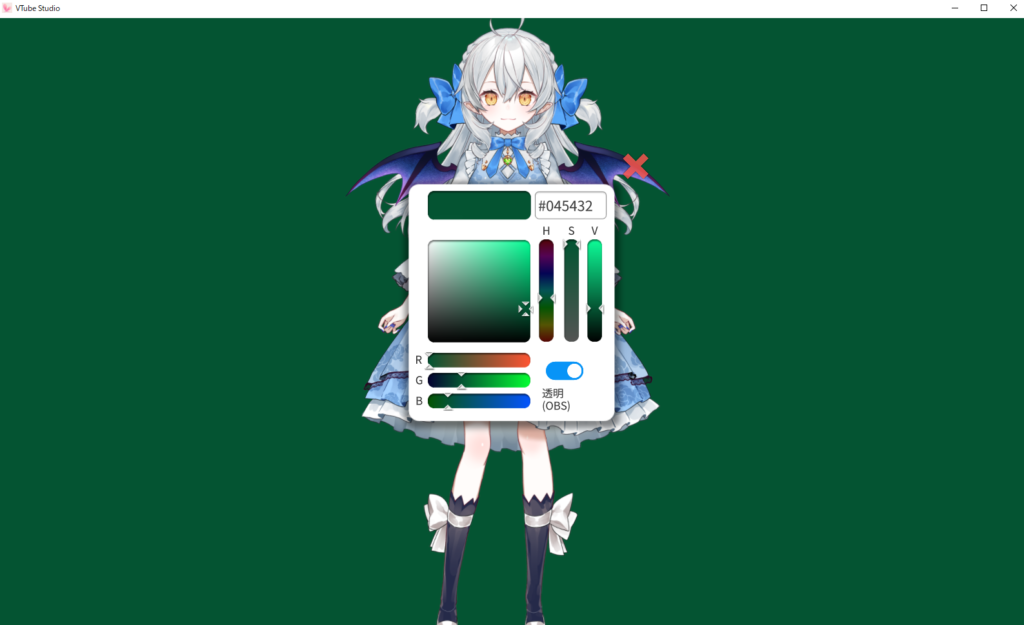

変えた
VtubeStudioについている「右下の小さい女の子」を消す方法(ウォーターマークの消し方)
VtubeStudio 飛んでる女 消す 方法
— そらる (@soraruru) December 25, 2021
俺が消しちゃったけど、
本当は右下で
パタパタ動いている子が
飛んでいるはず


そうなのか
下に貼った
VtubeStudioの
追加ファイルを
購入すると消えるようになるよ

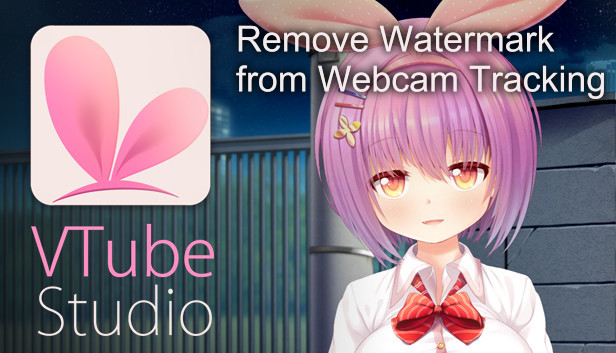
Vtube StadioとOBSとの連携方法(簡単に)
うん、じゃあOBSを開こうか


OBS?
配信用のソフトだよ
ダウンロード方法や
基本操作は
前に2人がやってたから
此処から見てね


–
それと、
このサイトもおすすめ

–
-中略-

色々あって
OBSを起動して開いた
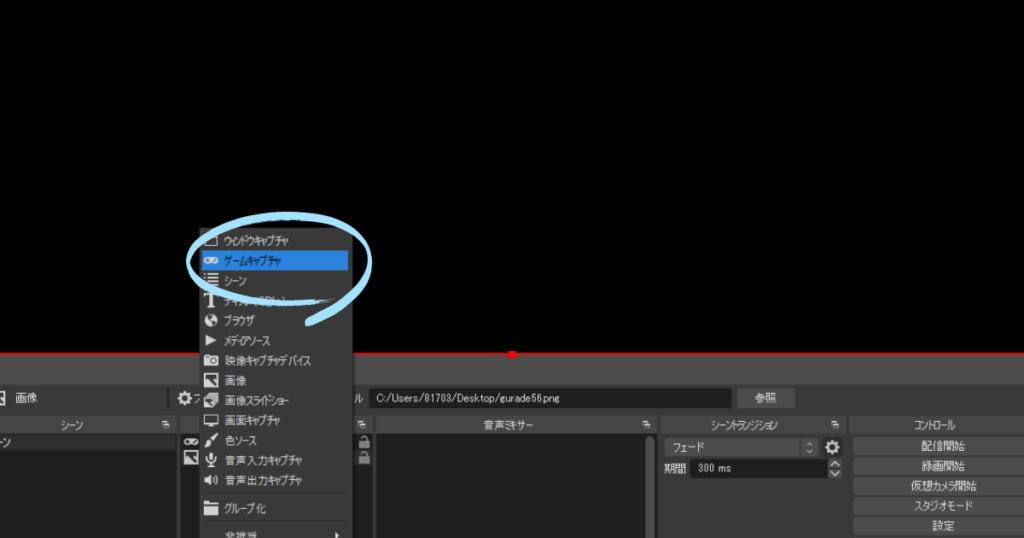
その後、
ウィンドウが出るから
モード
「特定のウィンドウをキャプチャ」
ウィンドウ
「VtubeStudio」
にして


したけど、緑だな
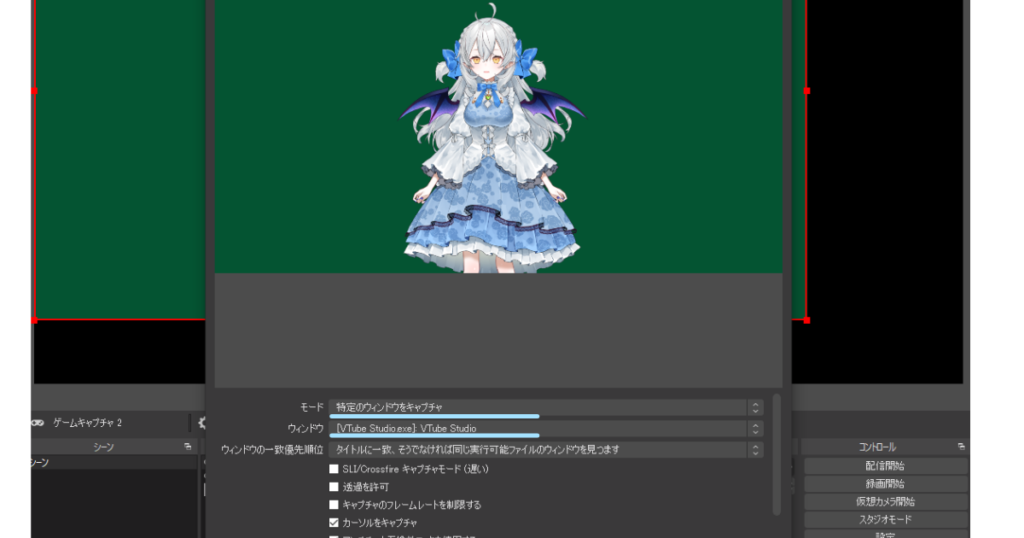
あとは、
「透過を許可」にクリック
一応、カーソルキャプチャも
外した方がいいかな

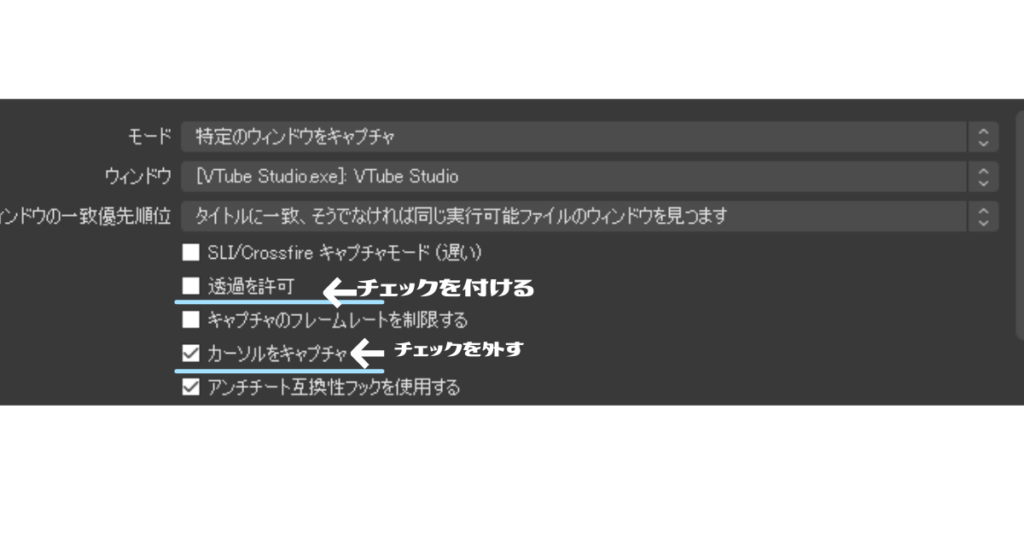

透過された
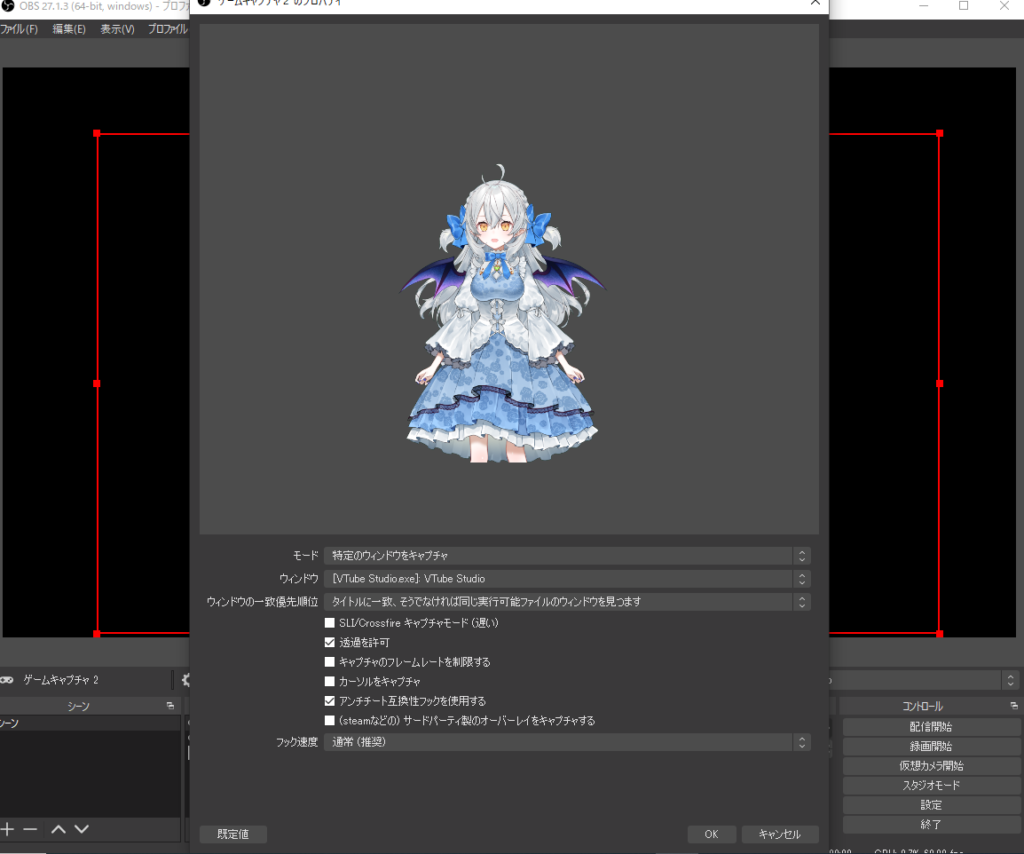
「OK」を押してから、
そうだね


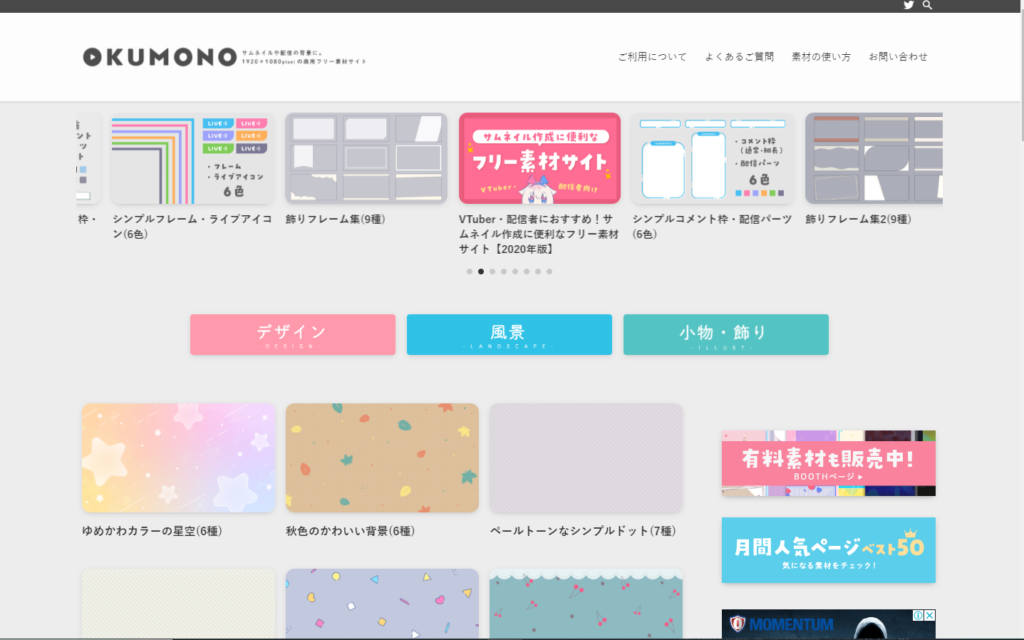
背景画像や配信画像は
このサイトからお借りしようか

配信枠は、配信枠メーカーさんから作成も可!
スコラボ(配信画面を簡単にデザインできるツール※βテスト中)
–
–
–

なら、この爆発にする
……うん、良いけど



「+」ボタンから
画像を選択
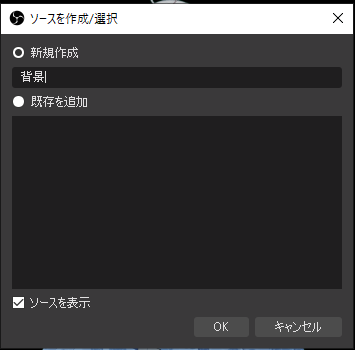

で、画像を選択の
OKで…
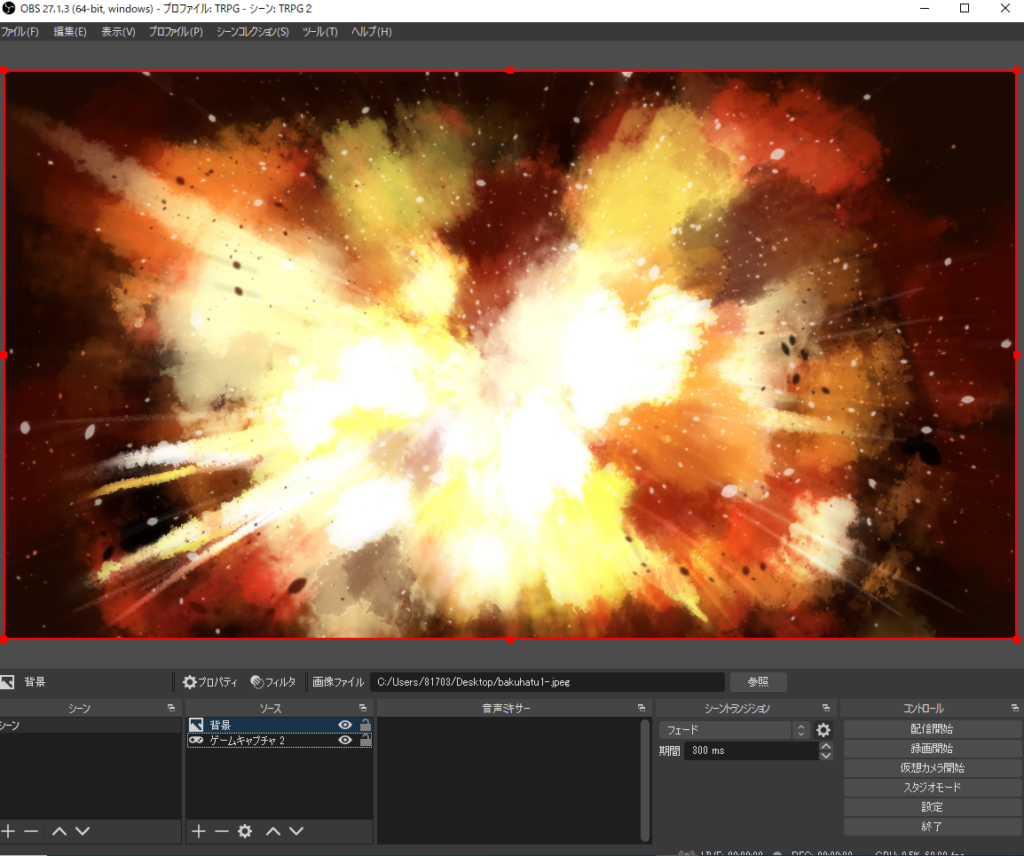

消えたんだが…
後に出した画像の方が
選択肢が優先になるからね・・

背景選択した状態で
下向きのボタン押してみて



復活した
良かった

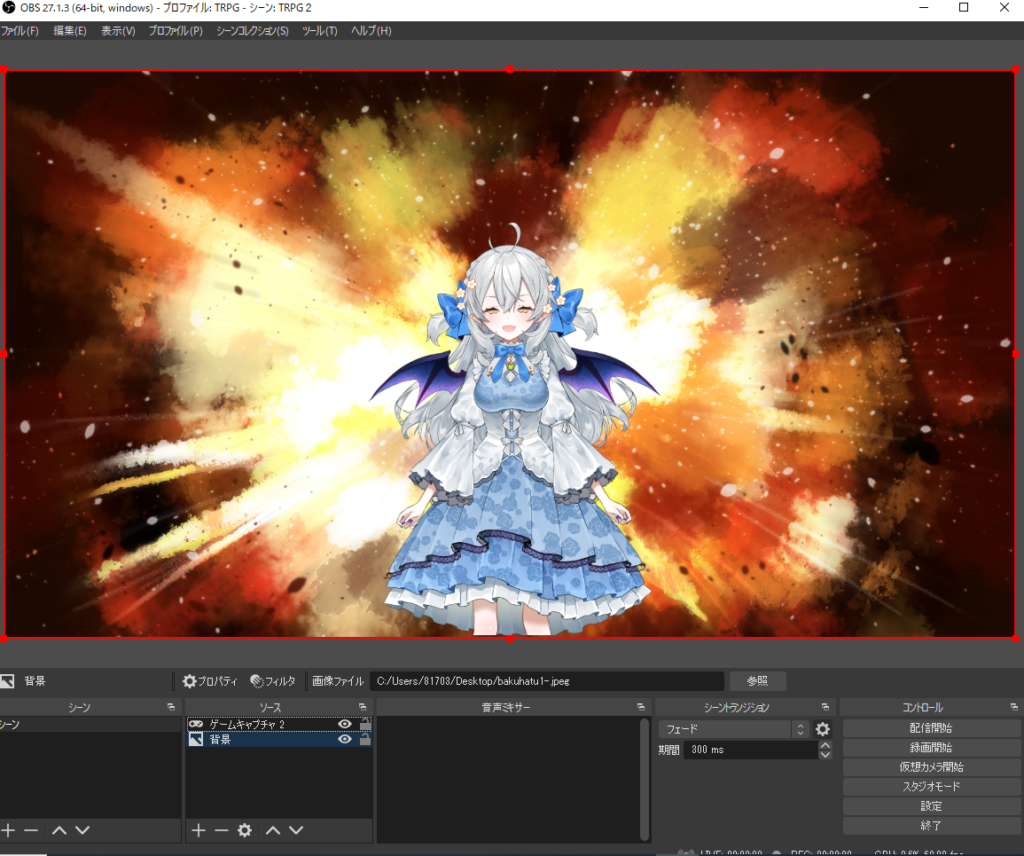
後は、もし録画したかったら
録画ボタンを押す流れだね


音は?
今はついてないよ


良かった…。
少しだけ動いて録画した
出来たファイルは
ビデオフォルダに
入っているはずだよ

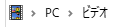

あったからUPしていいか?
いいよ


これだけでも
羞恥心が凄い…
VtubeStadioをゲームのコントローラーで動かせるプラグイン
詳しくは、下のツイートやURLをご確認ください!
第3回目の話
音響機材の説明の2.5話があります。
にじさんじの方や他のVtuber様が
どんな機材を使っているかについて書いてあります
※チャットノベル式ではないです

–
インターフェースを
買ったと思うから
その導入仕方を教えるよ

–